Microsoft Store'da oturum açmak, uygulama satın alımlarınızı, tercihlerinizi ve hesap ayrıntılarınızı Windows cihazlarınız arasında senkronize etmenize olanak tanır. Ancak bir hata Microsoft hesabınızda oturum açmanızı engellediğinde önceden satın alınan uygulamalara erişemezsiniz.
Bu sorun giderme eğitiminde, Windows 10 veya Windows 11 cihazınızda Windows Mağazası'nda oturum açamıyorsanız yapmanız gereken yedi şeyi ele alacağız.
1. İnternet Bağlantınızdaki Sorunları Giderin
Yapılacak ilk şey, cihazınızın hâlâ internete bağlı olup olmadığını bir kez daha kontrol etmektir. Yapılacak en kolay şey bir web tarayıcısı açmak ve bir web sitesi yüklemektir. Yükleniyorsa internetiniz muhtemelen iyi çalışıyor demektir.
Web sayfası yüklenmezse sorunu çözmek için internet bağlantısı sorun giderme kılavuzu 'ımızı çalıştırmayı deneyin.
Ayrıca VPN ve proxy sunucunuzu geçici olarak devre dışı bırakmanızı ve oturum açıp açamayacağınıza bakmanızı da öneririz. Bazen bunlar Microsoft Store'un düzgün çalışmasını engelleyerek oturum açmanızı engeller.
2. Microsoft Store Uygulamasını Sıfırlayın ve Önbelleği Temizleyin
Windows uygulamaları geçici dosyaları bir önbellekte saklar. Bu dosyalar uygulamanın doğru çalışmasını ve daha hızlı yüklenmesini sağlar. Önbellek bozulursa önbelleğin temizlenmesi sorunları çözebilir.
Microsoft Store önbelleğini sıfırlamak için:
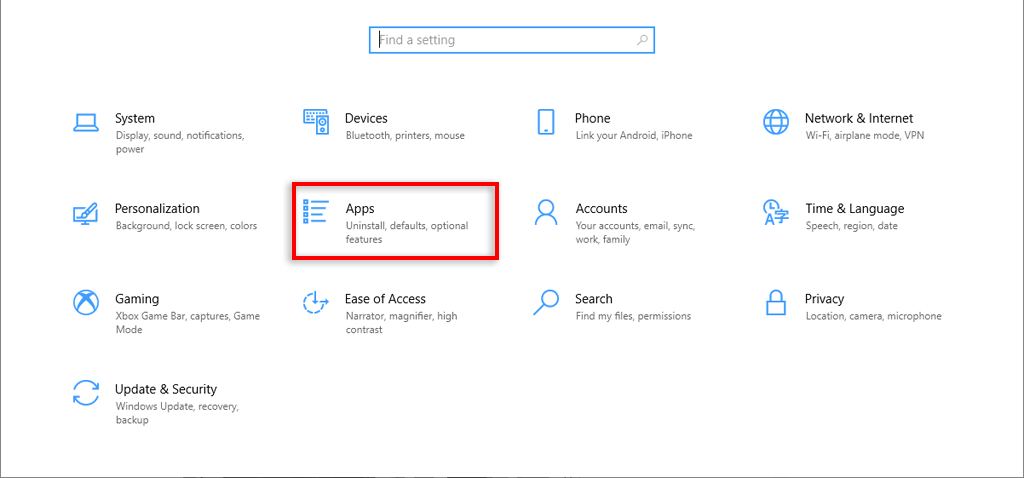
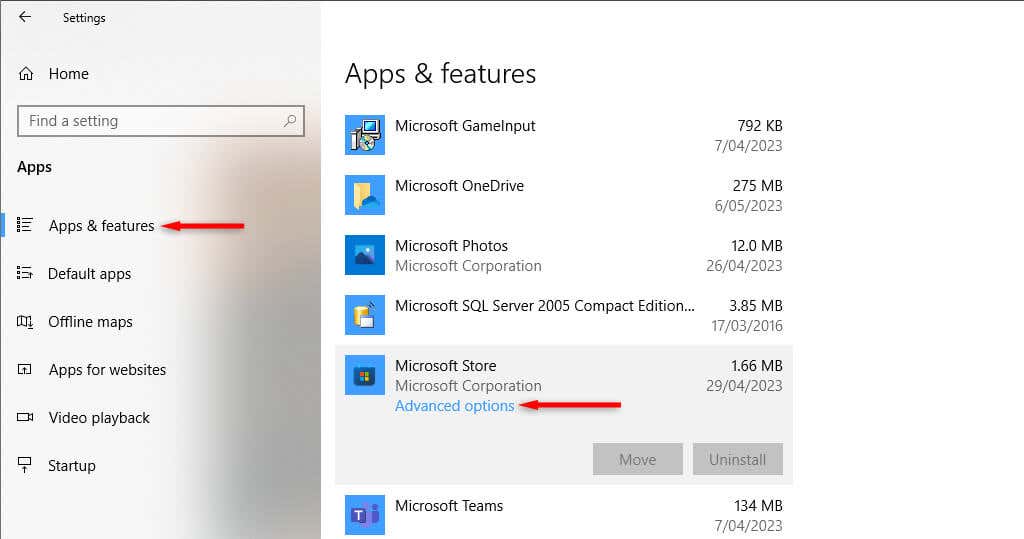

Alternatif olarak aşağıdakileri de yapabilirsiniz:

3. Windows Mağazası Uygulama Sorun Gidericisini kullanın
Windows, uygulamaları ve sistem dosyalarıyla ilgili sorunları ortaya çıkarmaya ve düzeltmeye çalışan bir uygulama sorun gidericisi sağlar. Bu uygulamayı kullanmak için:.
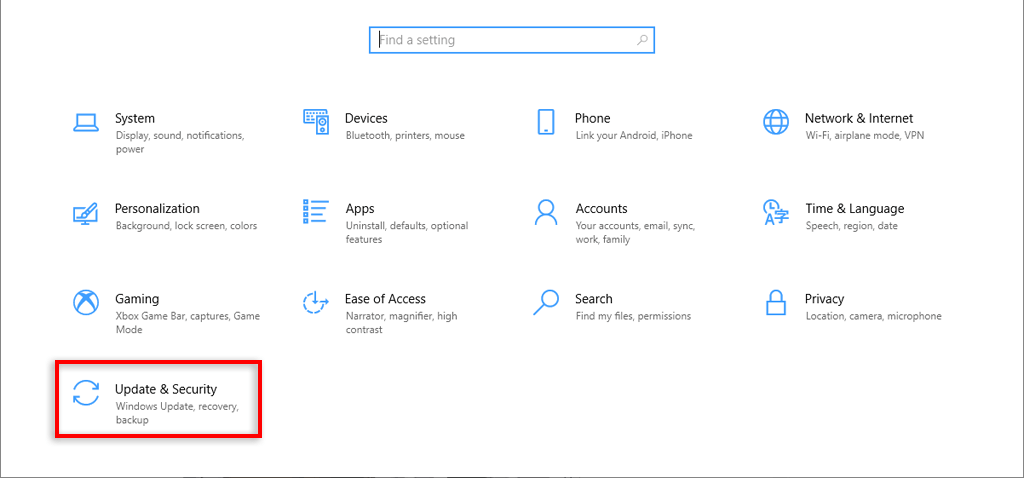

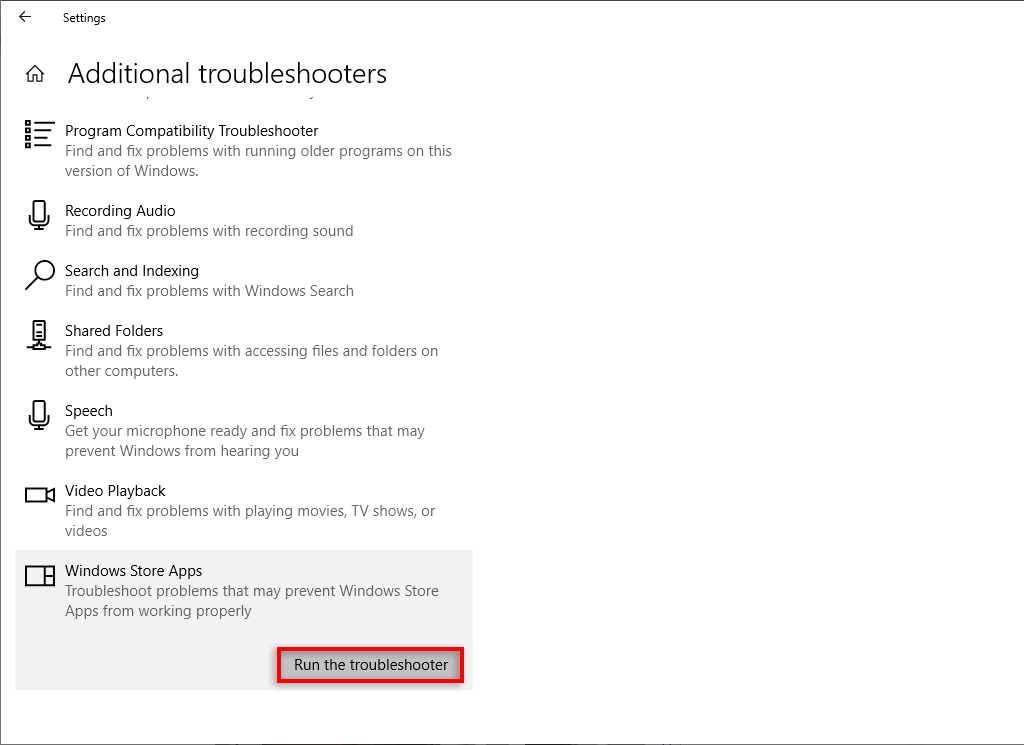
4. Doğru Saati ve Tarihi Kullanın
Microsoft Store da dahil olmak üzere bazı Windows uygulamalarının doğru şekilde bağlanabilmesi için doğru tarih ve saat ayarlarına ihtiyacı vardır. Yanlış saat ve tarih kullanmak oturum açmanızı engelleyebilir. Bunu düzeltmek için:
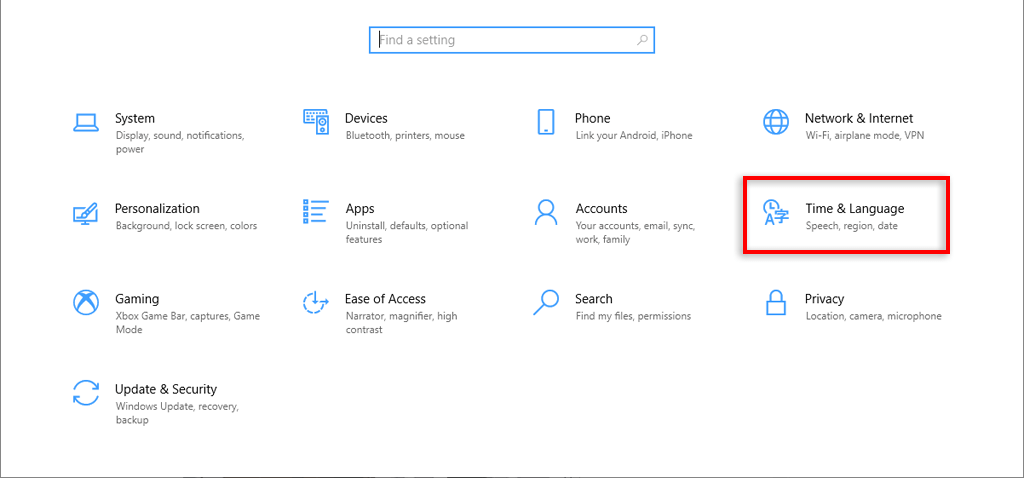

5. Microsoft Store Yükleme Hizmetini Açın
Microsoft Store Yükleme Hizmeti, Microsoft Store uygulamasının yeni programlar yüklemesine yardımcı olur. Bu hizmetin devre dışı bırakılması Mağazanın düzgün çalışmasını engelleyebilir.
Bunu düzeltmek için:


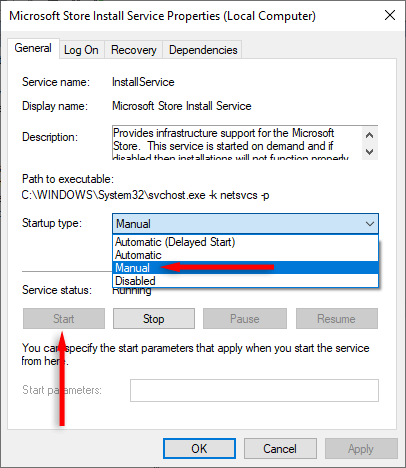
6. Windows Güncellemelerini Yükleme
Microsoft, Windows işletim sistemlerindeki aksaklıkları ve güvenlik tehditlerini gidermek için sürekli olarak yeni güncellemeler yayınlamaktadır. Microsoft Store'daki bir hata nedeniyle oturum açamıyorsanız en son Windows güncellemesi sorunu çözebilir.
Sisteminizi güncellemek için:
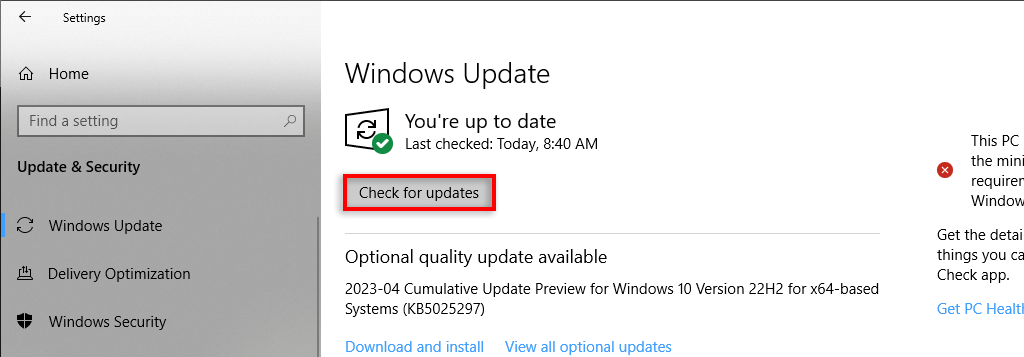 .
.7. Microsoft Store'u yeniden yükleyin
Başka hiçbir şey işe yaramadıysa son seçeneğiniz Microsoft Store uygulamasını tamamen yeniden yüklemektir. Bu, tüm hataları ortadan kaldıracak ve kullanıcı hesabınızda bir kez daha oturum açabilmenizi sağlayacaktır.
Sorun şu ki, Microsoft Store her zamanki gibi kaldırılamıyor. Kaldırmak için Windows PowerShell'i kullanmanız gerekir.
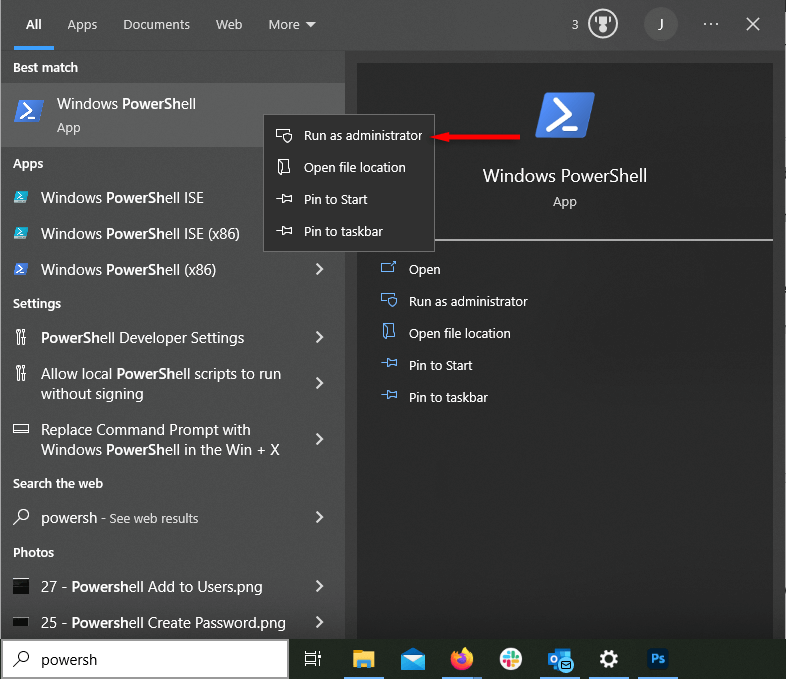
Get-AppxPackage -alluser *WindowsStore* | Remove-Appxpackage

Get-AppxPackage -AllUsers Microsoft.WindowsStore* | Foreach {Add-AppxPackage -DisableDevelopmentMode -Register “$($_.InstallLocation)\AppXManifest.xml”

Favori Uygulamalarınızı İndirin
Umarım bu sorun giderme kılavuzu Microsoft Store hesabınızda tekrar oturum açmanıza yardımcı olmuştur. Hâlâ sorun yaşıyorsanız diğer kılavuzlarımıza göz atın; örneğin, Microsoft Store indirme işlemi durmaya devam ediyor, Mağaza açılmıyor veya hata kodu alıyorum yaşındaysanız.
.